Gestione cassa
Di seguito una carrellata di domande e risposte FAQ che si possono inviare all'autore via email oppure utilizzando il modulo richieste.

PC touchscreen 16"
Programma sagre
E' meglio di una cassa tradizionale?
Gli articoli sono centralizzati ovvero:
- gestione del magazzino articoli con quantita' a scalare (es: 200 pizze oppure 24 gnocchetti sardi)
- abilita/disabilita articolo in tempo reale
- cambio del prezzo dell'articolo in tempo reale
- proiezioni del venduto in tempo reale
Stampe:
- lo scontrino e' rotto (suddiviso) per reparto (cucina/bar/dolci..)
- utilizzo di stampanti multiple e/o di reparto (posso mettere una stampante di servizio direttamente in pizzeria)
- stampa i menu' da appendere al pubblico
E' divertente e semplice:
- i cassieri non devono preoccuparsi di cosa c'e' disponibile ancora in cucina e quanto costa
- i cassieri possono scambiarsi messaggi di servizio (es: sono finite le patatine)
- le casse possono trovarsi molto lontane tra loro (rete WiFi)
Paga subito o paga dopo
Al momento di conferma dell'ordine (MisterPOS standard e Ecam) prevedono queste due opzioni:
- paga subito → il cassiere incassa subito, tutti i dati dello scontrino sono disponibili per la repportistica
- paga dopo → il cassiere non incassa, il cliente viene servito, nella scheda "Sala" compare l'evidenza "da pagare", i dati dello scontrino sono disponibili in repportistica ma non in parziale di cassa (finche' la comanda non viene incassata)
Entrambe le funzioni possono essere disabilitate dal menu > strumenti > opzioni.
Buoni pasto per i volontari
Putroppo, spesso i "volontari furbetti" approfittano della festa e offrono gratuitamente da bere agli amici, senza lesinare.
Per aiutarci a tenere tutto sotto controllo ci sono diverse soluzioni, la nostra preferita:
- il gestore stampa di blocchi di articoli "COUPON PASTO+BIBITA DA CAMBIARE IN CASSA" a costo 0,
da consegnare ai vari responsabili di reparto (usare la stampa UNO) - il responsabile ne consegna 1 per ciascun pasto a ciascun volontario
- durante la festa, il volontario va in cassa e cambia il coupon con quello che preferisce (1 birra + 1 pasta),
il cassiere porta lo scontrino a 0 tramite l'omaggio "BUONO STAFF" e stampa i ticket - a fine festa, da Ticket > Parziale di cassa > Resoconti, posso verificare gli omaggi usando il filtro
La comanda contiene BUONO STAFF
Opzioni seleziona tutto il ticket
Per questo, il gestore deve configurare:
- nuovo art > "COUPON PASTO+BIBITA DA CAMBIARE IN CASSA" a costo 0
- menu > articoli > nuovo...> omaggi > "BUONO STAFF" a valore 0
Omaggi
Puoi scegliere varie modalita' di sconto, portati su Listino e dal Menu Articoli > nuovo ... >
- variante omaggio -> imposti una variante (tipo Omaggio staff) speciale, che porta a 0 l'ultimo piatto battuto -> es: Birra piccola Omaggio staff
- ticket omaggio -> porta tutto lo scontino a 0 euro, tenendo traccia dell'ammontare dello sconto e della causale -> es: Omaggio Staff
- buono sconto su ticket -> toglie l'importo indicato dallo scontrino -> es: Buono 10 euro
- sconto percentuale su ticket -> applica la percentuale di sconto allo scontrino -> es: Buono 5%
Contapasti
Capita di dover rendicontare i pasti consumati dai gruppi musicali:
- puoi usare il metodo "buoni pasto per volontari"
- oppure creare un articolo Etichetta > "Gruppi musicali"
A fine festa, su Resoconti, puoi conteggiare i ticket, usando i filtri:
La comanda contiene "Gruppi musicali"
Opzioni seleziona tutto il ticket
Opzioni di stampa
Dal menu' "Ticket > Imposta stampanti" puoi gestire la singola stampante e decidere se tagliare lo scontrino per:
- modulo continuo
- modulo rotto per reparto
- modulo rotto per articolo
- modulo rotto per unita' (alias stampa UNO)
Sulla singola stampa sono disponibili le seguenti opzioni:
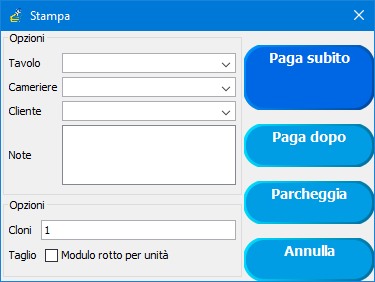
Piatti / articoli
Supporta i menu' componibili a prezzo fisso?
I menù a prezzo fisso sono combinazioni di articoli con un prezzo fisso (es: pizza margherita + bevanda a 10 euro anzichè 12 euro):
- prima di procedere devi creare tutti gli ingredienti del menu' che sono normalissimi articoli a prezzo pieno (es: braciola 8.00euro, wurstel 7.00euro, coca 2.00euro, acqua 1.00euro);
sono vendibili anche separatamente e se necessario con quantita' a scalare - dal menu articoli > nuovo ... > menu' a prezzo fisso > Descrizione menu' turistico
- Generale > imposta il prezzo al pubblico (es: 10,00euro)
- Combo scelta > scegli e seleziona i piatti a cui applicare il menu' (es: i completi e le bevande)
Il cassiere battendo "menu' turistico" compone il piatto secondo le indicazioni del cliente (e secondo la disponibilità dei piatti).

Supporta gli articoli combinati a prezzo pieno?
Per velocizzare la battitura dello scontrino e' possibile vendere piu' articoli in una volta sola associando lo stesso acceleratore a piu' articoli:
- apri la schermata proprietà dell'articolo 1 (es: primo piatto)
- generale > acceleratore (es: g)
- apri la schermata proprietà dell'articolo 2 (es: bevanda)
- generale > acceleratore (es: g)
- apri la schermata proprietà dell'articolo 3 (es: buono sconto 1,00euro)
- generale > acceleratore (es: g)
Ora ogni volta che utilizzo il tasto "g" (tastiera o mouse) vendo un primo piatto, una bevanda con sconto di 1 euro.
L'acceleratore si trova su proprietà articolo:

Happy hour
MisterPOS supporta fino a 3 listini prezzi per ciascun articolo:
- imposta prezzo 2 e prezzo 3 sull'articolo
- quando è ora, cambia il listino corrente dal tab "Listino" > "Prezzo"
Supporta le cauzioni?
MisterPOS scorpora automaticamente il valore della cauzione nei rapporti di vendita:
- apri la schermata proprietà dell'articolo
- generale > prezzo al pubblico (es: 2,50)
- opzioni > cauzione (scorporo) (es: 0,50)
Il prezzo al cliente sara' di 2,50 ma il prezzo realmente incassato sara' di 2,00.
Puoi configurare anche un bottone "Reso cauzione", creando un articolo:
- Prezzo al pubblico -1,00
- Cauzione scorporo -1,00
Come funzionano le varianti (con/senza maionese)?
Le varianti sono delle indicazioni che modificano la descrizione ed il prezzo del singolo piatto.
Dal Menu Articoli > Nuovo ... > Variante articolo
- reparto → CUCINA
- descrizione → con maionese
- prezzo → 0,5
Ogni click su "patatine" propone la variante "con maionese", cliccando su questa la descrizione sara':
- 1 patatine con maionese
In questa maniera, tutti gli articoli di quel reparto (cucina), hanno a disposizione quella variante.
Le varianti vengono comode anche per passare le indicazioni alla cucina, del tipo:
- consegna dopo
- urgente
Coperti
Il coperto è un articolo speciale (menù Articoli > Nuovo ...) che può essere di varia natura: coperto standard, coperto baby...
Indicandone l'obbligo (menù Strumenti > Opzioni), il cassiere è obbligato ad inserire il numero di coperti, se in quel reparto è previsto: se ordino solo da bere, non pago il coperto.
Nel caso di più reparti può essere una buona idea, creare l'articolo Coperto nel reparto ristorante e un Coperto nascosto (Articolo > Visualizza > Visibilità nascosto) nel reparto pizzeria.
Prodotti a prezzo variabile
Clicca normalmente sull'articolo a listino, successivamente scrivi l'importo nella barra dei comandi , seguito dal bottone Prezzo.
Oppure attiva la calcolatrice cliccando sulla cella corrispondente al Prezzo prodotto (es, articoli venduti al kg).
Ticket fortunato
Una funzione gradita dal cliente è quella dello scontrino fortunato, configurabile ad esempio come:
- ogni 50 scontrini (MisterPOS estrae un numero a caso)
- il prossimo scontrino con almeno 20 euro di spesa
- regala una birra piccola
Magazzino
Magazzino, vendita prodotti a scalare
Quanto e' importante tenere sottocontrollo la disponibilità dei piatti durante la serata? Direi che è fondamentale, per questo MisterPOS consente di:
- impostare le quantità sul singolo piatto (es: 5 porzioni di patatine) direttamente dall'interfaccia grafica
- impostare le quantità sul singolo piatto dal PC in cucina (webconsole > produzione)
Mano a mano che il cassiere vende i prodotti, il gestionale scala le quantità, bloccando il prodotto esaurito. La quanità è in tempo reale e visualizzata sulla bottoniera, es 5 patatine:
Magazzino ingredienti
Un'altra situazione è quella della pizzeria dove ho le paste della pizza contate:
- crea un articolo (meglio se nascosto) "Pasta per pizza" con il [x] limite di quantità impostato
- crea tute le tipologie di pizza (margherita, capricciosa, ...) con il [x] limite di quantità impostato e collegate all'articolo "Pasta per pizza" (menù a tendina);
nel caso di pizza maxi usa il moltiplicatore 2 - Imposta la quantà definitiva su un articolo qualsiasi (es: margherita)
Articolo, margherita:
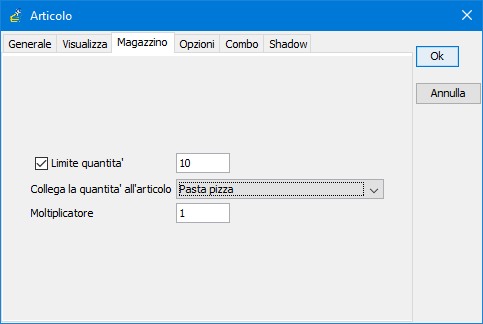
Cassieri
La schermata principale e' composta da un pannello a sinistra con il quale gestire gli articoli e un pannello a destra con il quale gestire lo scontrino.
Soffermandosi col mouse sulla riga di comando (immissione scontrino) si ottengono gli aiuti necessari.
Operatori
L'utente admin puo' far tutto, gli altri cassieri sono profilati tramite questa voce:
Menu' Dati > Operatori

Puoi impedire l'accesso a determinate funzioni di MisterPOS (e ai resoconti) da utenti non autorizzati; ad esempio l'utente cassa1 (cassiere) non puo': modificare i prezzi degli articoli, vedere i resoconti, fare scontrini del reparto cocktails (menu' Archivi > Utenti).
L'utente battitore fa solo ticket, non accede alle impostazioni stampanti.
Gli utenti si possono collegare a MisterPOS gui e alla webconsole.
Tastiera cassiere
Per ottenere le prestazioni migliori occorre abbandonare il mouse e digitare i comandi direttamente sulla ticket command line.

Alla command line ci si arriva sempre attraverso il tasto ESC:
- il tasto FRECCIA-SU va nella zona scontrino
- il tasto FRECCIA-GIU va nella zona ricerche
- il tasto INVIO stampa lo scontrino
- un tasto alfabetico richiama gli articoli accelerati (vedi F2 proprieta' articolo → acceleratore)
- "b" e' una birra piccola
- "B" e' una birra media
- "3b" sono 3 birre piccole
- con il tasto SPAZIO si entra in modalita' ricerca (vedi FRECCIA-GIU')
- " birr" cerca tutti gli articoli contenenti la sottostringa bir (BIRra piccola,dieci BIRre,...)
- " 202" cerca tutti gli articoli con codice 202
- i tasti PIU' e MENO incrementano/decrementano l'ultima riga dello scontrino di 1
- il tasto CANC elimina l'ultima riga dello scontrino
Chat cassieri
In basso a sinistra puoi impostare la modalita' di battitura scontrini, attivare il grafico della cassa piu' veloce e la funzione di messaggistica inter-cassa.

Giornale di cassa
Per tenere registrati tutti i movimenti dal menu Ticket > Parziale di cassa > Giornale puoi registrare versamenti e prelievi in contanti.
Resoconti e totali della festa
Pratiche d'uso
Di seguito un elenco di possibili casi di utilizzo di MisterPOS.
Cassa classica delle sagre
Procedura:
- il cliente va in cassa, ordina e paga
- il cliente ritira i scontrini e li porta al reparto di competenza (BAR, CUCINA, PIZZERIA)
Requisiti:
- impostazione stampanti
Variante:
- configurazione del numero progressivo di reparto
- visualizzazione del numero di cliente sul display del reparto
Eliminacode con stampa di cortesia
Obiettivo:
- evitare malumori
Puoi impostare MisterPOS in modo da servire la coda clienti in modo ordinato (senza proteste) come al bancone del supermercato: configura un numero progressivo nelle proprieta' del singolo reparto.
La stampa di cortesia accompagna i biglietti:
- la cassa stampa il numero progressivo su due biglietti
- il cameriere di reparto ritira il buiglietto matrice
- il cliente trattiene il biglietto figlio
- il cameriere prepara il piatto e chiama il numero
- un monitor (e il maxivideo della festa) visualizza il numero chiamato
Cameriere ai tavoli: paga e ordina
Obiettivo:
- evitare code e persone girovaganti
Procedura:
- un cameriere capo (maitre) passa tra i tavoli
- raccoglie l'ordine del cliente tramite palmare e si fa pagare in anticipo
- invia l'ordine alla stampante camerieri
- una serie di camerieri portano le comande dalla cucina ai tavoli
Requisiti:
- impostazione archivio tavoli
- impostazione stampante camerieri sul server
- modulo Ecam
Variante:
- pagamento posticipato
Servizio misto: paga in cassa, ordina al tavolo
Obiettivo:
- evitare code e persone girovaganti
- soldi al sicuro
Procedura:
- il cliente va alla cassa centrale, ordina, paga e si accomoda ad un tavolo
- un cameriere con palmare passa tra i tavoli, trascrive il codice dello scontrino su ecam, imposta il tavolo
- la stampa arriva al reparto (es: cucina, bar)
- i camerieri di servizio portano i piatti al tavolo
Requisiti:
- impostazione archivio tavoli
- impostazione stampante camerieri sul server
- modulo Ecam
Variante:
- pagamento posticipato
Quantita' a scalare
L'utilizzo di MisterPOS in modalita' client/server consente la gestione delle quantita' disponibili di ciascun articolo (es: 15 patatine) con lo scarico automatico durante la vendita.
La schermata di produzione (collocata in cucina) visualizza i piatti da sfornare e consente ai cuochi di bloccare/riprendere eventuali articoli in tempo reale (es: ci sono ancora 5 porzioni).
Pagamento posticipato
MisterPOS gestisce gli scontrini "da pagare" relativi ad un certo tavolo/cliente stampanti col bottone paga dopo tramite la funzione incassa/cerca F3 oppure Ecam.



